Roku TV Kumandasını Kullanmanın En İyi 12 Yolu
Roku, akış çubukları ve medya oynatıcıların iyi bilinen bir üreticisidir, ancak Roku'nun yerleşik olduğu TV'lerin sayısı giderek artmaktadır; TCL, Sharp, RCA, Philips, Hitachi, Hisense, Insignia ve Element gibi markalardan.

Roku TV'ler için sağlanan uzaktan kumanda, akış çubukları ve flamalar ile sağlananlara çok benzer, ancak Roku TV uzaktan kumandanızın yapabileceği ek şeyler vardır.
Roku TV uzaktan kumandasındaki bazı düğmelerin ne olduğuna ve bunların nasıl kullanılacağına bir göz atalım.
01
12 / 12
Evde Başlayın
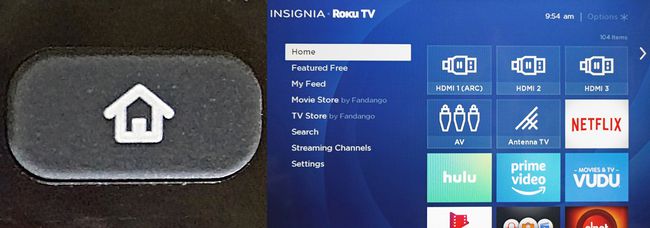
can teli
Roku TV'nizi açtıktan sonra neler yapabileceğini öğrenmek için bir başlangıç noktasına ihtiyacınız vardır. Bu başlangıç noktası, Ana ekran.
Bir Roku TV'de Ana Ekrana gitmek için, sadece ana sayfabir eve benzeyen bir simgeye sahip olan utton.
Ana ekrana geldiğinizde, ana operasyonel kategorilerin yanı sıra girişler ve akış uygulamaları listesini göreceksiniz.
Bir TV veya akış programı izlerken ana sayfa düğmesine basarsanız kesintiye uğrayacaktır, ancak TV izlerken veya içerik akışı yaparken aynı anda ana ekranı görüntüleyemezsiniz.
02
12 / 12
Geri gitmek
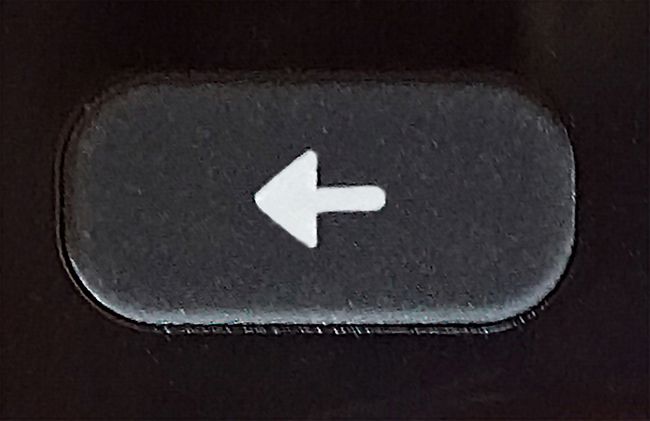
can teli
NS Geri düğmesi, sizi otomatik olarak önceki adıma veya ekrana döndürecek bir kısayoldur.
Örneğin, bir uygulama aracılığıyla bir şey izliyorsanız, geri düğmesi sizi önceki içerik seçim ekranına döndürebilir.
Bir TV kanalında veya girişinde bir şey izliyorsanız, sizi ana ekrana geri döndürür. Bu durumda, ana sayfa düğmesi sizi ana ekrana geri götüreceği için düğme gereksiz olabilir.
03
12 / 12
Kanal Geri Çağırma/Geri Atlama, Uyku Zamanlayıcısı ve Diğer Seçenekler
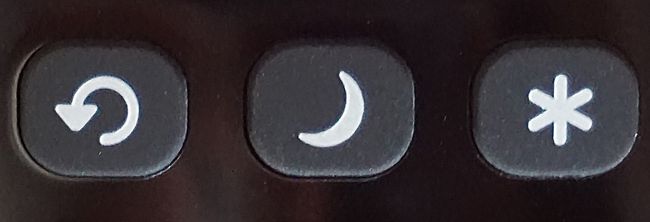
can teli
Kanal Geri Çağırma/Geri Atlama: TV programlarını anten/kablo (kutu yok) bağlantısı üzerinden izliyorsanız, bu sizi önceki kanala geri götürür. Akış içeriğini görüntülüyorsanız, bir konum geri gidersiniz. Arama yapıyorsanız ve arama terimleri giriyorsanız, sizi bir harf geri götürür.
Uyku Zamanlayıcısı: Bu, TV'nin ne zaman kapanacağına karar vermenizi sağlar. Zaman aralıkları 30 dakika, 1, 1.5, 2 ve 3 saati içerir.
Daha Fazla Seçenek Görüntüle: Bu düğme sizi doğrudan daha ayrıntılı bir video ve ses ayarları menüsüne götürür.
04
12 / 12
Ayarlarınıza İnce Ayar Yapın
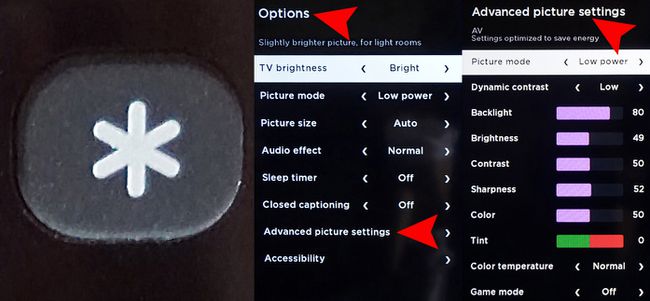
can teli
düğmesine bastığınızda Daha fazla seçenek düğmesini tıkladığınızda hem video hem de ses için daha ayrıntılı ayarlara erişebilirsiniz. Bunlardan bazılarına ana ana menü kategorilerinden ayrı olarak erişilebilir, ancak aşağıdaki gibi seçenekler Resim boyutu, Ses Efekti, ve Gelişmiş Resim Ayarları yalnızca Daha Fazla Seçenek aracılığıyla erişilebilir.
Gelişmiş ayar seçeneklerinin sayısı ve türü, Roku TV'nin markasına ve belirli model numarasına bağlı olarak değişebilir, ancak burada bazı örnekler şunlardır:
Resim boyutu: Bu, En Boy Oranı. seçimler Oto, Normal (16x9), doğrudan (içeriğe bağlı olarak 4x3 veya 16x9), Uzatmak, ve yakınlaştır.
Ses Efekti: Aşağıdakiler de dahil olmak üzere farklı içerik türleri için ses kalitesini optimize etmek için ön ayarlar sağlar. Normal, Konuşma, Tiyatro, büyük bas, Yüksek Tiz, ve Müzik.
Bu ayarlar yalnızca TV'nin hoparlörleri için geçerlidir.
Gelişmiş Resim Ayarları: Bu menü, akış dahil olmak üzere her bir giriş kaynağı için ayrı ayrı birkaç resim parametresini ayarlamanıza olanak tanır. LED arka ışık yoğunluğu, parlaklık, kontrast vb. gibi tanıdık ayarlara ek olarak, renk sıcaklığı, resmi daha sıcak veya daha soğuk hale getiren ve ayrıca daha hızlı yanıt için giriş gecikmesini azaltan ancak resim kalitesini biraz etkileyen Oyun Modu.
NS Daha fazla seçenek düğmesi yalnızca içeriği görüntülüyorsanız çalışır. Ana sayfayı görüntülerken basarsanız çalışmıyor.
05
12 / 12
Kanallarınızı Organize Edin
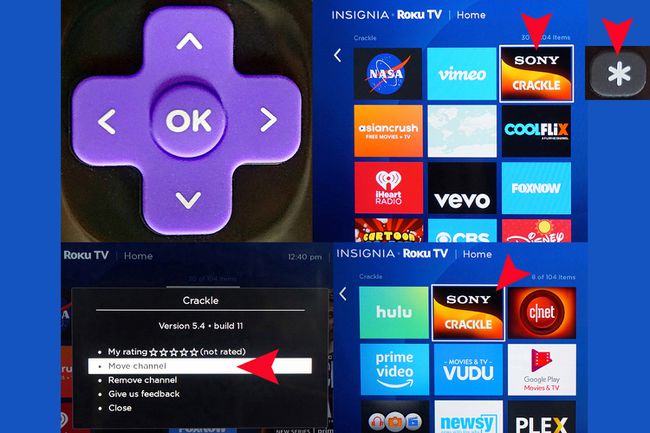
can teli
Ana ekranınıza her uygulama kanalı eklediğinizde, bu kanal otomatik olarak listelerinizin en altına yerleştirilir. Ancak isterseniz daha iyi bir yere taşıyabilirsiniz:
- basın Ev Roku TV Uzaktan Kumandanızdaki düğmesine basın.
- basmak sağkanal listesine erişmek için yön tuş takımında
- Taşımak istediğiniz kanalı vurgulamak için yön tuş takımını kullanın.
- basın Daha fazla seçenek buton.
- Seçme Kanalı Taşı.
- Yön tuş takımını kullanarak kanalı yeni konumuna taşıyın
- basmak Tamam uzaktan kumandada.
06
12 / 12
Kaynak Girdilerinizi Etiketleyin
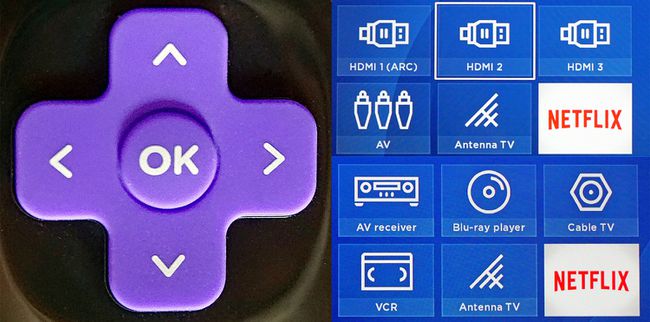
can teli
Roku TV uzaktan kumandasındaki yön tuş takımını kullanarak, TV girişlerini daha kolay tanımlanacak şekilde etiketleyebilirsiniz. Bu, giriş adlarını TV'ye bağladığınız cihaz türleriyle ilişkilendirmek için HDMI 1, 2, 3, AV ve Anten yerine ekran menü sistemini kullanabileceğiniz anlamına gelir.
Aşağıdaki adımları gerçekleştirmek için TV'nin Ana Sayfasından yön tuş takımı oklarını ve OK düğmesini kullanın:
- git Ayarlar.
- Seçme TV Girişleri.
- Yeniden adlandırmak istediğiniz girişi seçin.
- Seçme Yeniden isimlendirmek.
- Mevcut isimler listesinde ilerleyin ve kullanmak istediğinizi tuşuna basarak seçin. Tamam TV uzaktan kumandasının yön tuş takımında.
- Yeniden adlandırmak istediğiniz her giriş için bu adımları tekrarlayın.
07
12 / 12
Oynatmanızı Kontrol Edin
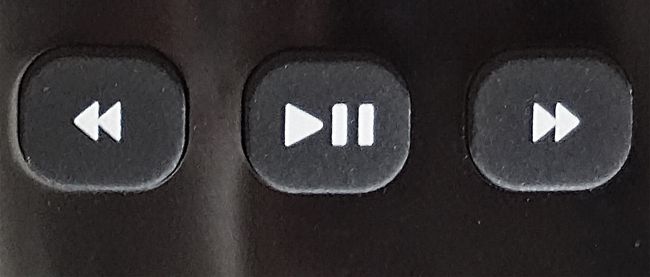
can teli
Önceden kaydedilmiş akış içeriğini oynatıyorsanız, oynatmayı kontrol etmek için bu düğmeleri kullanabilirsiniz. Soldan sağa, onlar Geri/Geri Sar, Oynat durdur, ve İleri sar. Bunlar tıpkı bir VCR, DVD, Blu-ray, Ultra HD Blu-ray Oynatıcı, DVR veya diğer medya aktarıcılardaki oynatma kontrolleri gibi çalışır.
Canlı bir şey izliyorsanız, bu düğmeler çalışmaz. Bazı canlı web kamerası sitelerinde video akışını duraklatabilirsiniz, ancak oynat düğmesine bastığınızda canlı videoya geçecektir. Ayrıca canlı bir videoyu veya TV programını geri veya hızlı ileri saramazsınız.
08
12 / 12
Öne Çıkan Kanal Kısayol Düğmeleri
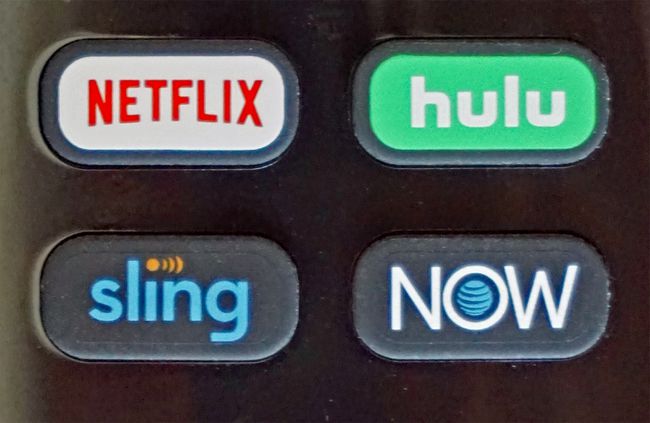
can teli
TV uzaktan kumandaları da dahil olmak üzere her Roku uzaktan kumandası, sizi aşağıdakiler de dahil olmak üzere internet akış kanallarını seçmenize götüren kısayol düğmelerine sahiptir. Netflix, hulu, askılı televizyon, ve AT&T Şimdi.
Bu seçim TV markasına ve modeline göre değişir. Netflix her zaman öne çıkar, ancak aşağıdakiler için başka kısayollar eklenebilir: Amazon Başbakanı, Google Oyun, Paramount+ (Eski adıyla CBS Tam Erişim), vuduveya diğer seçimler.
09
12 / 12
Sesinizi Kontrol Edin

can teli
Roku TV Uzaktan Kumandasının sağ tarafında bulunan Sessiz, Sesi kıs, ve Sesi aç düğmeler.
10
12 / 12
Roku TV Gelişmiş Uzaktan Kumanda: Sesli Komutları Kullanın
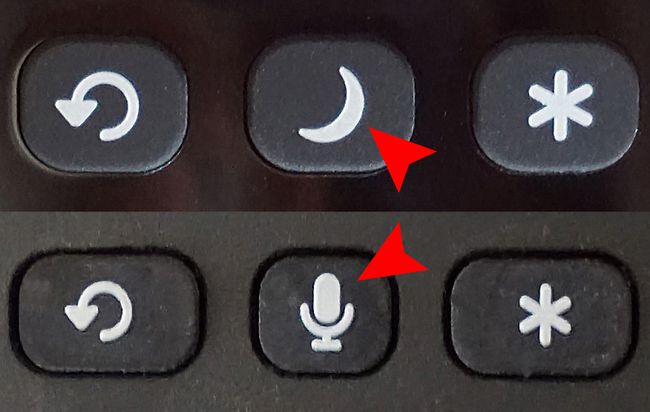
can teli
Gelişmiş Uzaktan Kumandayla birlikte gelen bir Roku TV'niz varsa, bir Mikrofon düğmesinin yerine Uyku Zamanlayıcısı buton.
Düğmeye basın, ekrandaki komut istemini bekleyin, ardından Roku'nun yürütmesini istediğiniz komutu söyleyin. Örnekler şunları içerir:
- "Bul (program, video, uygulama)."
- "Uygulamayı başlat)."
- "Uygulamaya Git)."
- "Girişi şu şekilde değiştir HDMI 1."
- "Anten TV'ye geç."
- "Yayın kanallarını değiştir Kanal Yukarı/Aşağı."
- "Son kanal."
- "ABC'ye ayarla."
- "Kanal 6 nokta 1'e (6.1) ayarlayın."
- "Akıllı Kılavuzu başlat."
Roku TV'niz gelişmiş bir uzaktan kumandayla gelmiyorsa, yükseltme seçeneği olarak sunulabilir. Bu teklif, TV markasına göre değişir.
11
12 / 12
Roku TV Gelişmiş Uzaktan Kumandası: Özel Olarak Dinleyin

can teli
Roku Gelişmiş Uzaktan Kumandaların sol tarafında, Roku TV'niz ve uzaktan kumandanızla birlikte pakette bulunan kulaklıkları bağlamak için bir mini fiş olabilir. Bu, TV'nizde gösterilen içeriği özel olarak dinlemenizi sağlar. Kulaklıkları taktığınızda TV'nin hoparlörleri otomatik olarak devre dışı bırakılır.
Kulaklığı taktığınızda TV hoparlörleriniz devre dışı bırakılmazsa, ana menünüzdeki Ses ayarları kategorisinden bunları devre dışı bırakabilir ve etkinleştirebilirsiniz.
Kulaklıkları çıkardığınızda TV'nin hoparlörleri tekrar aktif hale gelecektir.
12
12 / 12
Bonus Uzaktan Kumanda Seçenekleri
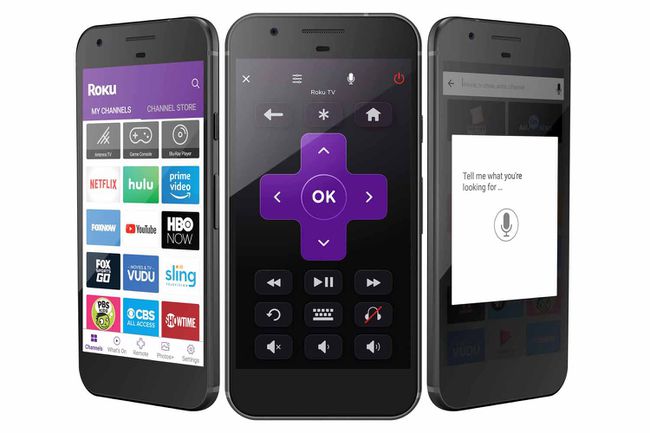
Roku
Roku TV'nizle birlikte gelen uzaktan kumandaya ek olarak, işlevlerinin bir kısmını veya çoğunu kontrol etmenin üç ek yolu vardır. Bu seçenekler herhangi bir Roku TV ile çalışacaktır.
- Roku Mobil Uygulaması: Bu iOS ve Android uygulaması, Roku'nuzu kontrol etmek için akıllı telefonunuzu kullanmanızı sağlar.
- Quick Remote Uygulaması ile Alexa: Hem iOS hem de Android için mevcut olan bu uygulama, Alexa kullanarak Roku TV'nizin bazı özelliklerini kontrol etmenizi sağlar.
- Quick Remote Uygulaması ile Google Home: Bu yalnızca Android uygulaması, Google Home veya Google Asistan'ı kullanarak Roku TV'nizin bazı özelliklerini kontrol etmenizi sağlar.
